電腦玩物 |
| Posted: 13 Jul 2009 08:31 PM PDT
不過就像獨孤求敗晚年之後(誤~)嚮往的重劍無鋒、大巧若拙、無招勝有招(哈哈,這裡的典故亂用一通了:P)的境界,現在的我也愈來愈少去找那些「微調」各種桌面「細節」的免費軟體(其實應該是某種懶惰,對這方面有興趣的朋友可以參考我早期寫的桌面工具類文章),相對的現在我使用最簡單,最接近原始的方法來調整電腦桌面,有時候單純「換個角度」,其實就可以大大增加你自己操作電腦的效率。而且使用最簡單的方法也有一個好處,那就是當每次重灌或換到新電腦上時,可以快速把新電腦桌面調整程我慣用的樣子。 Windows或一些軟體預設的桌面空間佈局不一定適合每一個人,當然這也表示或許預設的就是對你來說最好用的方式也說不定。接下來這篇文章不是要推薦大家跟我使用同樣的方式,我想說的是當你覺得某個操作流程不順暢時,或許一點點的「小改變」就可以發揮很大的效用,而最重要的還是你有想到可以去改變,也願意去改變。
首先在Winodws裡面,不需要安裝任何額外的軟體,你就可以做到的桌面優化動作,就是改變你的「工具列」位置和大小。什麼是「工具列」?就是Windows底下長長的那條擺滿視窗、程式圖示和〔開始〕按鈕的橫列。 首先,你在工具列上點擊滑鼠右鍵,取消勾選【鎖定工作列】,接著你可以把游標移動到工具列邊緣來調整工具列的大小,例如本來是單行顯示,可以改成雙行、三行,這樣你將可以擺下更多視窗。 又或者你可以按著工具列的空白區域不放開,然後把工具列拖曳到桌面區域的左方、右方和上方。如果你是寬螢幕,或者你的螢幕夠大,那麼把工具列放到左右兩邊,可以善用那些一般視窗或網頁不會用到的區域(目前網頁和軟體的畫面設計都沒有螢幕本身那麼寬),另外當放到左右兩邊時,你也可以調整工具列的大小(寬度),調大後你將可以更清楚看到每個視窗的內容名稱,或許你會覺得這樣比較好切換;而且右下方也可以看到完整的現在時間與日期。 當然你也可以把工具列放到桌面區域的最上方,那是Mac OSX的設計模式,把工具列放在螢幕上方有一個很棒的好處,因為目前所有軟體的工具列也都是設計在視窗的最上方,所以當你把Windows桌面工具列也擺到螢幕上方時,你的工作區域或許可以更加集中,在點選切換時或許可以減少滑鼠移動距離。 最後你可以在工具列上點選滑鼠右鍵選擇【內容】,並勾選裡面的「自動隱藏工具列」,這樣一來平常用不到時,工具列還可以自己縮起來。這其實都是Windows內建就有的功能,或許我們其實不需要安裝太多軟體,也不需要改什麼複雜的設定,直接透過預設功能來個簡單的小改變,就可以大大增加工作效率。 我目前是把自己的桌面工具列放到螢幕右方,並且拉大寬度,這樣一來可以使用的空間變得更大更多,所以這時候我還會啟動【快速啟動】和【桌面】這兩個工具列區域,「快速啟動」裡面可以放置兩三個常用工具捷徑,還有「顯示桌面」按鈕讓我快速回到電腦桌面上;而「桌面」區域裡可以顯示所有目前桌面上的捷徑與檔案,我會把常用的圖標移到前方,例如「我的電腦」、「我的文件」和「資源回收筒」,這樣我就可以直接在工具列點選它們。 上面這些方法,其實都只是改變已經內建在Windows中的那條「工具列」而已,但就是這麼簡單的改變,我卻覺得發揮的效果遠大於改變的成本,或許你也應該這麼試試看?如果你也覺得目前的桌面佈局不是非常有效率的話? 我之前也在「噗浪 Plurk」上問了大家這個問題,得到了熱烈和許多有用的回響,在此我也貼上噗浪的討論串,與大家共享。
這篇文章並非我偷懶來寫大家都知道的東西,而是最近有一些新的體會,簡單的說:就是改變還是要從基礎做起,與其好高騖遠,不如從我們眼前可以看到的東西來調整,而就在我們沒有注意到的地方,或許就隱藏的我們需要的東西。 這篇文章下面,也歡迎讀者留言分享自己如何優化桌面操作的經驗,也歡迎推薦好用的軟體或技巧。 最後補充一下我自己目前的桌面優化,除了調整工具列這種超級簡單的動作外,我也使用了一個很喜愛的工具「Fences」來規劃自己的桌面空間(好啦,我真的是非常喜歡這個工具,所以總是一直提到^^)。桌面上那麼大的空間,當然是給用戶擺東西用的,或許你可以利用桌面空間來擺放各種Dock或Widget,當然也可以像我一樣使用Fences管理桌面上常用的捷徑與檔案。 我自己使用Fences的模式是這樣的:一些需要歸檔的檔案我還是會在硬碟中好好規劃存放的各個不同資料夾,不過平常隨手下載、尚未使用完成的檔案,我就會直接丟到桌面上,然後利用Fences在桌面上整理,這樣在「第一時間」就不需要花太多時間進行存檔歸檔的動作,就好像你會在家裡把常用工具擺出來而不會收進櫃子底層裡一樣,確實是個很有助於增加效率的工具。 |
| You are subscribed to email updates from 電腦玩物 To stop receiving these emails, you may unsubscribe now. | Email delivery powered by Google |
| Google Inc., 20 West Kinzie, Chicago IL USA 60610 | |

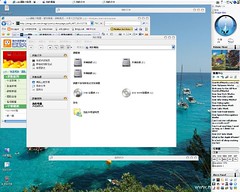



没有评论:
发表评论